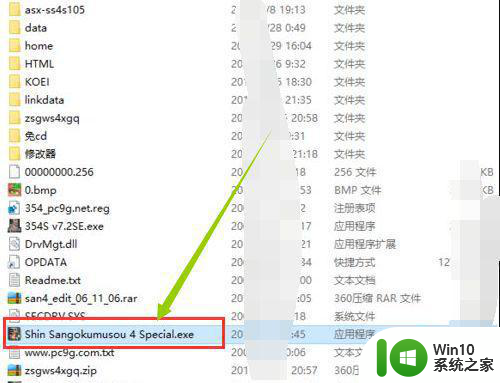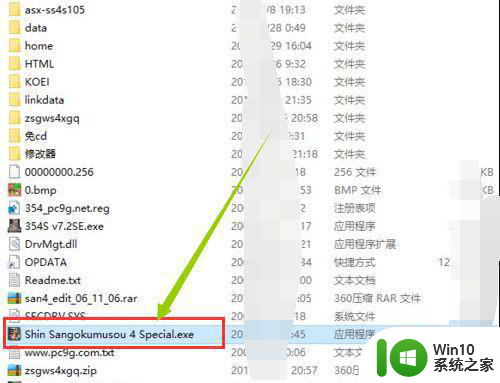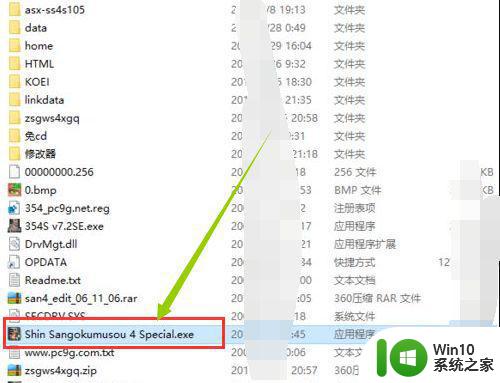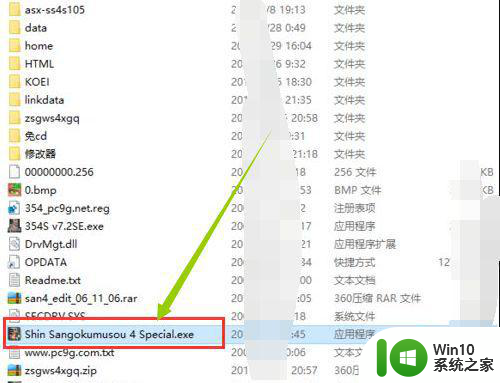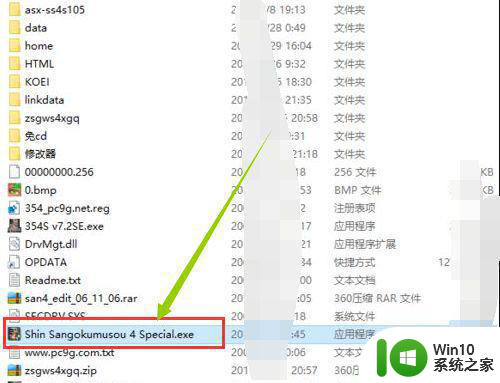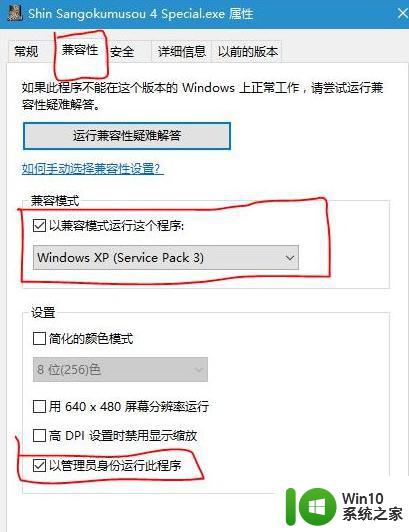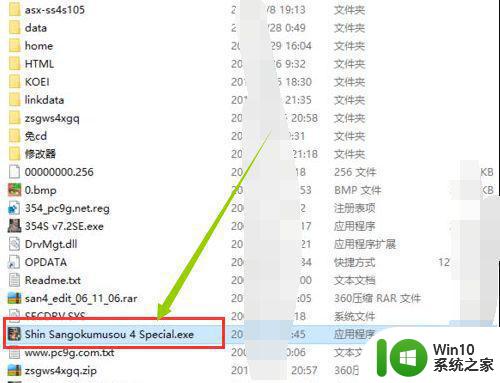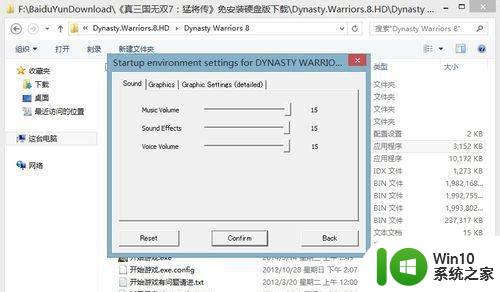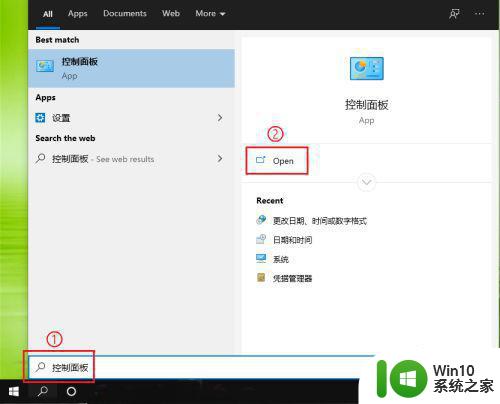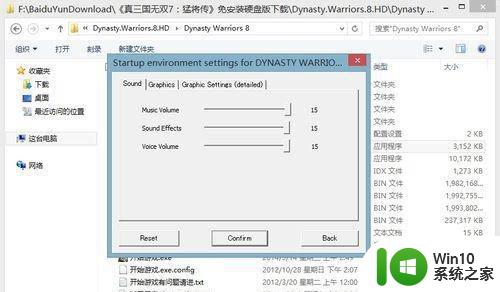windows10无法打开真三国无双4怎么解决 windows10真三国无双4无法打开怎么办
近日有不少玩家反映在使用Windows 10系统时,无法打开《真三国无双4》这款经典游戏的情况,出现这种问题可能是由于系统兼容性或者程序错误所致。针对这一情况,玩家可以尝试重新安装游戏、更新显卡驱动或者关闭防病毒软件等方法来解决。希望以上方法能够帮助到遇到问题的玩家,让大家顺利畅玩这款经典游戏。
解决方法:
1、首先,需要找到真三国无双4的安装目录,在目录下找到对应的运行程序,扩展名是exe格式的,很好找。鼠标右键选择邮件菜单的属性。
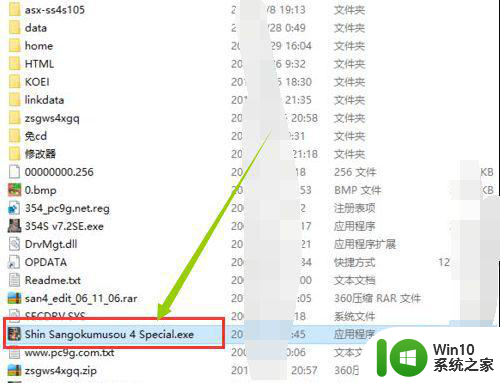
2、接着,弹出该应用程序的属性对话框,点击上方标签中的兼容性标签。

3、显示兼容性的界面,点击其中兼容模式,勾选上,默认是取消勾选的。
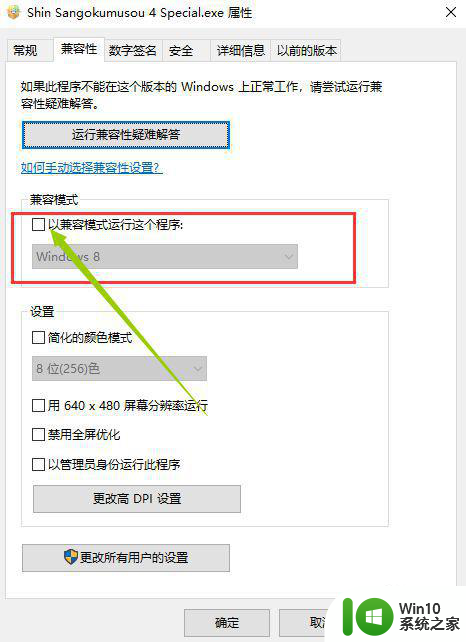
4、此时下方的系统选择是可以选的,下拉后选择XP SP3,这里按照自己的系统来选。
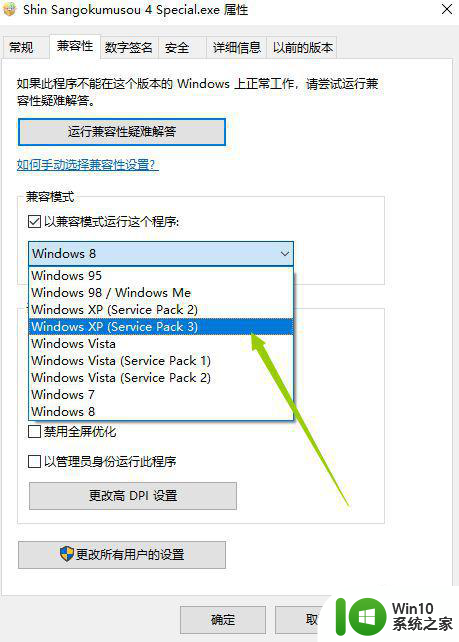
5、选择完成系统后,点击下方管理员方式运行此程序,勾选上。
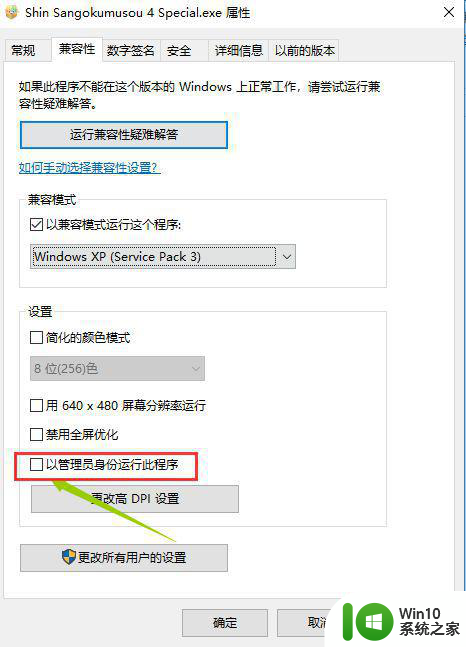
6、ok,都完成后,点击应用,确定,这样就可以直接在WIM10打开真三国无双4的游戏画面了。
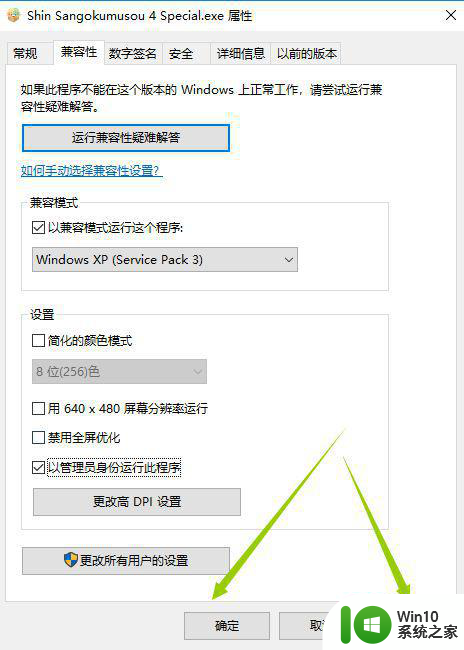
以上就是windows10无法打开真三国无双4怎么解决的全部内容,如果有遇到这种情况,那么你就可以根据小编的操作来进行解决,非常的简单快速,一步到位。